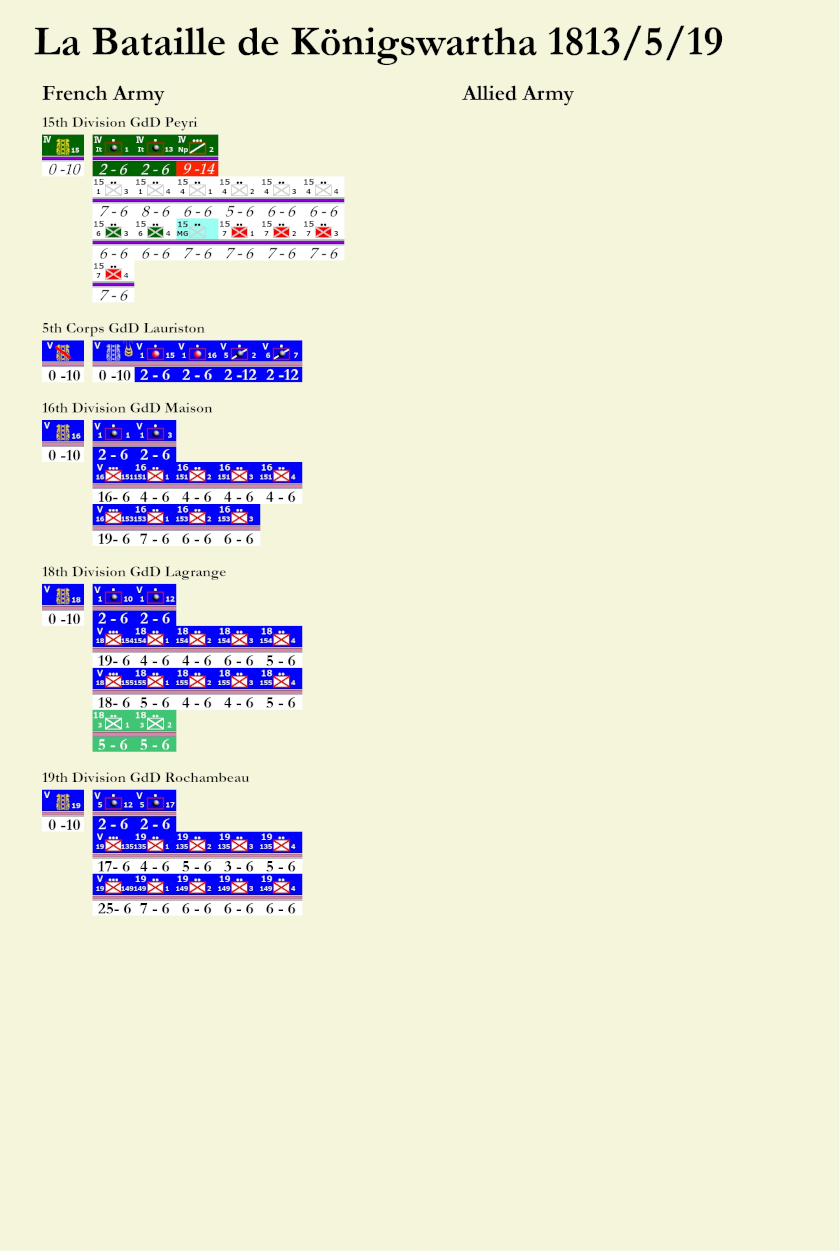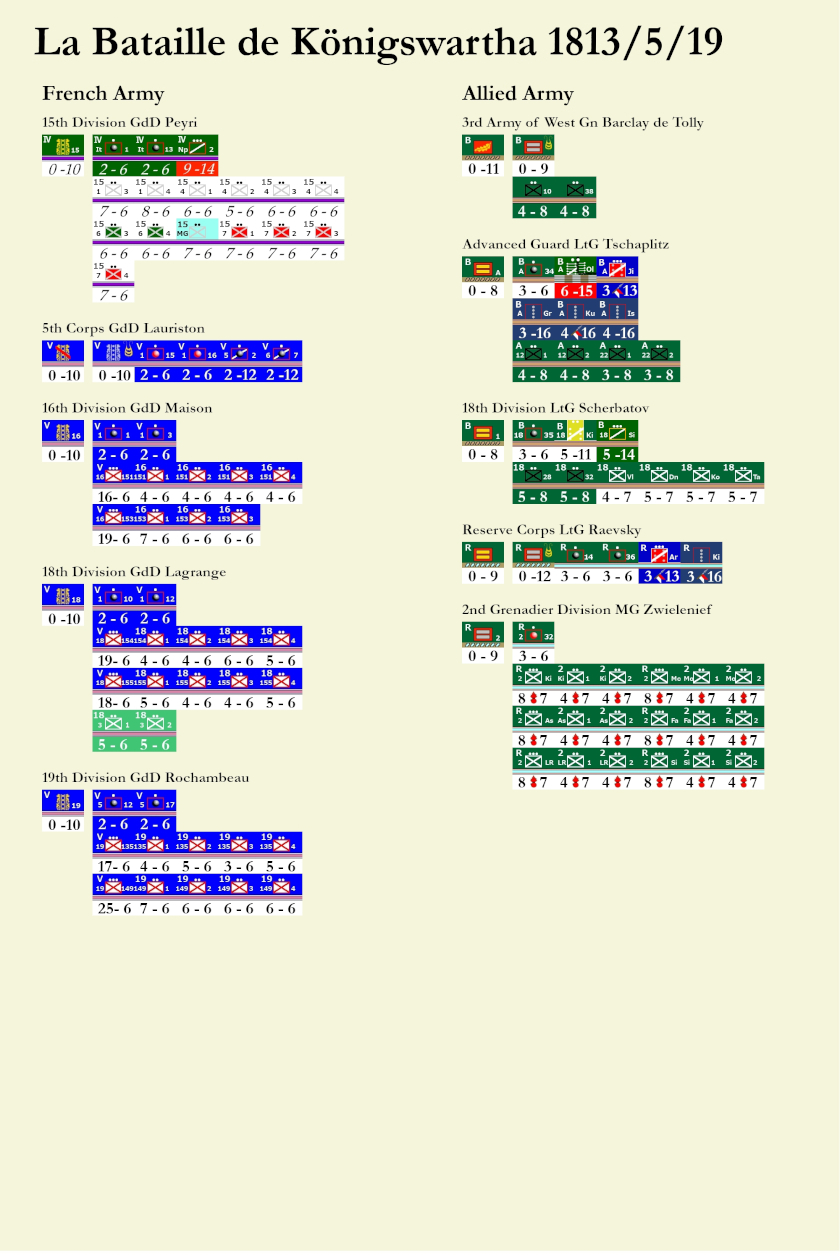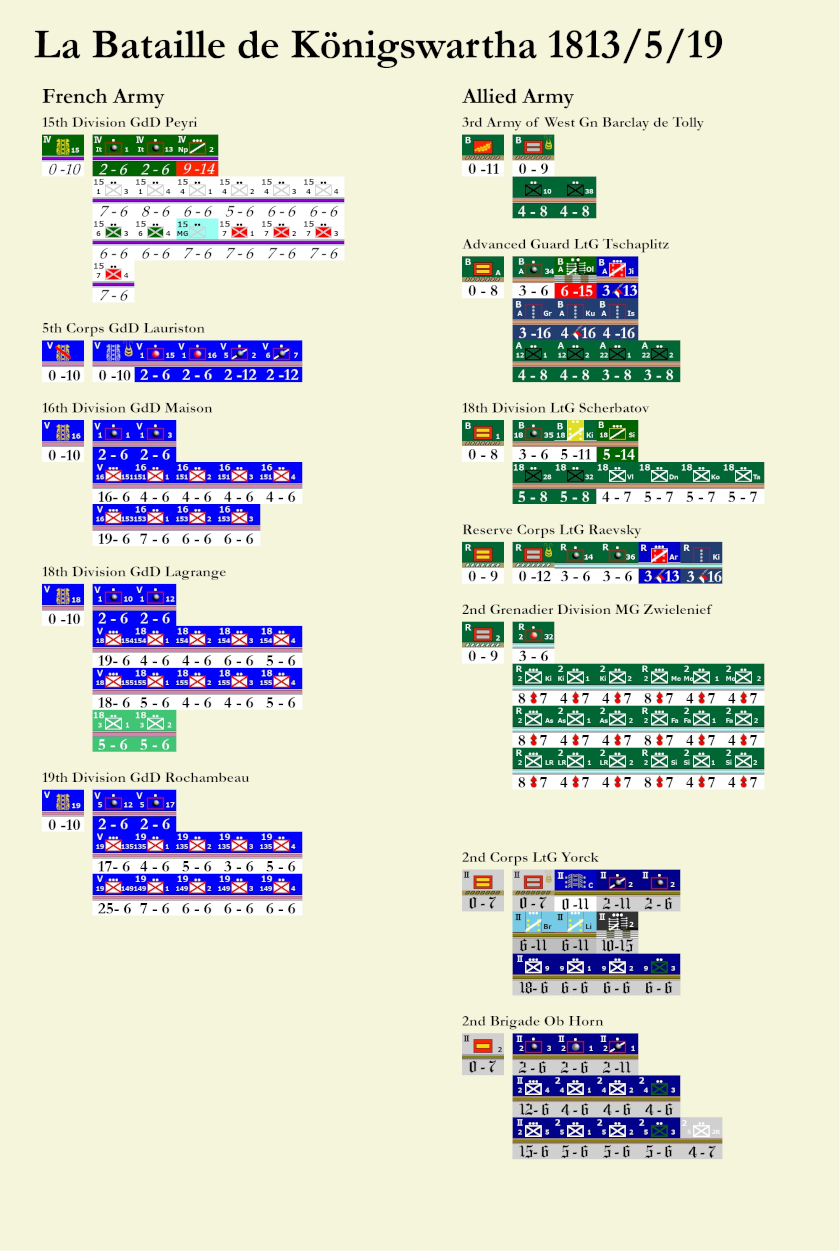つづき
(4)OOBの製作手順
(A)GIMP2.10に下図のようなOOB背景図を手動で読み込む。
(B)OOB参照情報には、C列3行目に0、4行目はデータなし(””)にしておく。
(C)OOB作成プログラム(OOB.py)を動かし、ユニット基本情報にはフランス軍のファイル名称を入力する。
正常に処理できると、下図のようにフランス軍のOOBが出来る。
なお、事前にOOB.py50行目VASSALモジュールimageファイル(画像が含まれている)のパスを修正しておく。
(D)OOB参照情報には、C列3行目はデータなし(””)、4行目は0を入力しておく。
(E)OOB作成プログラムを動かし、ユニット基本情報にはロシア軍のファイル名称を入力する。
正常に処理できると、下図のようにロシア軍のOOBが追加出来る。
(F)更にOOB作成プログラムを動かし、ユニット基本情報にはプロシア軍のファイル名称を入力する。
正常に処理できると、下図のようにプロシア軍のOOBが追加出来る。
なお、OOB参照情報のC列4行目は、プログラムが作成したOOBの最終位置が設定されてる。
その為、今回は0にしないで、その値をそのまま参照させて、OOBを追加する事ができる。
次回へつづく
<個人的な感想>
一番最初につまずいたが、何とか完成できたので良かった。
このOOB自動作成の良い点は、効率化の他に下記のように色々ある。
1)VASSALの画像データを参照しているので、過不足がない。
手動で作ると、どうしてもVASSALとOOBで過不足が生じる。
2)所属部隊を間違った指揮官の下に配置したことが分かる。
実際に2ケ連隊6ケ大隊を他の師団に配置した。ユニット基本情報の
デッキ名称の設定を間違えた為である。EXCELの表を見ただけでは
分かりにくいが、OOBのように画像で見ると良く分かる。